| 일 | 월 | 화 | 수 | 목 | 금 | 토 |
|---|---|---|---|---|---|---|
| 1 | 2 | 3 | 4 | 5 | ||
| 6 | 7 | 8 | 9 | 10 | 11 | 12 |
| 13 | 14 | 15 | 16 | 17 | 18 | 19 |
| 20 | 21 | 22 | 23 | 24 | 25 | 26 |
| 27 | 28 | 29 | 30 |
- 공모주 청약
- 주식
- jquery
- 주식 청약
- html
- 코드이그나이터
- Oracle
- JavaScript
- 주식 청약 일정
- 6월 공모주 청약 일정
- php
- MYSQL
- IPO
- codeigniter
- 제이쿼리
- 오라클
- linux
- 7월 공모주 청약 일정
- Stock
- 맥
- Stock ipo
- java
- 공모주
- Eclipse
- SQL
- 공모주 청약 일정
- css
- 자바
- 자바스크립트
- 리눅스
- Today
- Total
목록mac (36)
개발자의 끄적끄적
 [컴퓨터/MacOS] 맥 rar 파일 압축해제 프로그램 The Unarchiver
[컴퓨터/MacOS] 맥 rar 파일 압축해제 프로그램 The Unarchiver
[컴퓨터/MacOS] 맥 rar 파일 압축해제 프로그램 The Unarchiver 맥 os 를 사용하다보면 여러가지 압출파일중, 자주있지는 않지만 rar 파일의 압출을 풀어야 하는 경우가 있습니다! 그럴때는 app store 에 들어가셔서, The unarchiver 를 검색하셔서 설치하시면 됩니다! 이미지와 같이 위 툴을 검색하셔서 사용하시면 손쉽게 rar 파일을 사용하실 수 있습니다! 참고들 하세요!
 [mac/svn] mac svn install example / 맥 svn 설치하는 방법
[mac/svn] mac svn install example / 맥 svn 설치하는 방법
[mac/svn] mac svn install example / 맥 svn 설치하는 방법 맥을 이용해서 개발을 하다보면 svn 을 이용해 형상관리를 하는 경우가 있습니다! svn 을 이용하려면 먼저 로컬에 subversion 이 설치되어 있어야 합니다! homebrew 를 이용해서 설치하면되는데 커맨드라인으로 이동해서 아래 나와있는 명령어를 순서대로 실행시키면 됩니다! brew options subversion brew install subversion 위 명령어들을 다 실행하고 나면 아래와 같이 svntools 이 설치되었다는 문구가 나옵니다! 그러면 svn 을 사용하기위한 준비는 끝이난 겁니다! 참고로! 설치경로는 /usr/local/opt/subversion 이렇게 되는데, usr 폴더는 숨겨져있어..
[컴퓨터/맥] 맥 화면 녹화 하는 방법 / 맥 화면 녹화 단축키 맥을 사용하다보면 현재 화면을 녹화해야 하는 경우가 종종 있습니다. 영상으로 급하게 저장을 해야하는 경우일텐데요! 그럴때는 아래 단축키를 이용하시면 됩니다. command + shift + 5 위 단축키를 누르시면 메뉴바가 하나 나오고 영상을 찍을 영역이 나오니 그걸로 사이즈 조절해서 시작을 누르시면 되구요! 종료하실때는 !!!! 당황하지 마시고, 다시 위 단축키를 누르면 메뉴바가 나오니 거기서 정리하시면 됩니다! 참고들 하세요!
 [컴퓨터/mac] 맥 화면 자동잠김 설정해제 방법
[컴퓨터/mac] 맥 화면 자동잠김 설정해제 방법
[컴퓨터/mac] 맥 화면 자동잠김 설정해제 방법 맥을 사용하다보면 화면 자동 잠금 설정을 해제하고 싶은 경우가 있습니다! 그럴때는 아래 순서대로 설정을 변경하시면 됩니다! 1. 왼쪽상단 사과모양 아이콘을 클릭하고 아래 이미지와 같이 시스템 환경설정을 선택합니다. 2. 아래와 같이 시스템 환결설정 창이 열리면 배터리라고 되어있는 아이콘을 클릭합니다. 3. 배터리 설정창 왼쪽의 배터리라는 탭을 누르고 아래 이미지와 같이 디스플레이 끄기 를 안함 으로 설정하시면 됩니다! 참고들 하세요!
 [컴퓨터/맥] mac 갑자기 링크 안열리는 현상 해결방법
[컴퓨터/맥] mac 갑자기 링크 안열리는 현상 해결방법
[컴퓨터/맥] mac 갑자기 링크 안열리는 현상 해결방법 맥을 사용하다보면 갑자기 메일에 있는 링크나, 메신저에 링크가 안열리는 황당한 경우가 종종 생기곤 합니다! 저는 이번에 처음 발생된 상황이라 엄청 구글링을 해서 간신히 해결방법을 찾아냈습니다! 엄청 간단한 방법입니다! 1. 우선 아래 이미지처럼 상단 메뉴의 사과를 클릭하신 후 시스템 환경설정을 엽니다! 2. 환경설청 메뉴 창이 뜨면 아래 이미지와 같이 일반 항목을 클릭합니다! 3. 일반창이 열리면 중간정도에 보면 기본 웹 브라우저 설정이 있는데 이걸 Safari 로 변경했다가 다시 Chrome 로 변경하면 잘 열리는것을 확인할 수 있습니다! 단순히 맥의 버그인거 같습니다! 아무쪼록 저처럼 헤매는 분들 없으시길 바랍니다! 참고들 하세요!
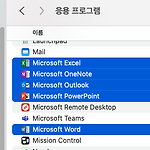 [컴퓨터/Mac] 맥 마이크로소프트 오피스 제거하는 방법
[컴퓨터/Mac] 맥 마이크로소프트 오피스 제거하는 방법
[컴퓨터/Mac] 맥 마이크로소프트 오피스 제거하는 방법 Mac 에서 마이크로소프트 오피스를 사용하다보면 제거해야 하는 경우가 있습니다. uninstaller 같은게 있는 줄 알았는데 그런건 없더라구요! 그래서 삭제하는 방법을 공유해보려고 합니다! 1. Finder 를 열어서 응용프로그램 탭을 클릭합니다. 2. 이미지와 같이 마이크로소프트 오피스 제품군들을 선택 하 마우스 우클릭하고, 휴지통으로 이동을 클릭합니다. 이렇게 하면 삭제가 완료됩니다! 참고들 하세요!
 [컴퓨터/Mac] 맥 화면 꺼짐 시간 설정 방법
[컴퓨터/Mac] 맥 화면 꺼짐 시간 설정 방법
[컴퓨터/Mac] 맥 화면 꺼짐 시간 설정 방법 맥을 사용하다보면 화면 꺼짐 시간을 설정하고 싶은 경우가 있습니다. 그럴때는 아래와 같은 방법으로 하시면 됩니다. 1. command + space 로 finder 를 열어준 뒤 아래 이미지와 같이 배터리를 검색합니다. 2. 그리고 배터리 관련 설정화면이 뜨면 아래 이미지 처럼 빨간박스로 표기된 디스플레이 끄기 시간을 설정하시면 됩니다. 참고들 하세요!
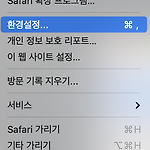 [컴퓨터/맥] 사파리 브라우저 모바일 화면으로 보는 방법
[컴퓨터/맥] 사파리 브라우저 모바일 화면으로 보는 방법
[컴퓨터/맥] 사파리 브라우저 모바일 화면으로 보는 방법 맥에서 사파리 브라우저를 이용하다보면 크롬과 같이 반응형이나 모바일 환경으로 놓고 화면을 확인하고 싶은 경우가 있습니다. 그럴때는 아래 방법대로 설정하시면 됩니다! 1. 상단에 Safari > 환경설정 메뉴로 이동합니다. 2. 아래 이미지와 같이 고급탭을 클릭하고 창 맨 아래있는 메뉴막대에서 개발자용 메뉴 보기를 체크합니다. 3. 그리고 나면 위에 사파리 관련 옵션 바에 개발자용 이라는 메뉴가 추가된것을 확인할 수 있습니다. 4. 개발자용 메뉴를 누르면 열리는 메뉴들중 아래와 같이 응답형 디자인 모드 시작을 클릭하시면 모바일 전용 화면을 확인할 수 있습니다. 여기서 주의할점은 사파리를 띄우고 보려고 하는 url 을 입력해서 웹 사이트를 열고나서 개..

